Mã Google Authenticator không chính xác
Nếu bạn gặp lỗi khi nhập mã Google Authenticator, vui lòng làm theo các bước khắc phục sau:
- Đảm bảo thời gian trên thiết bị được đồng bộ với thời gian tiêu chuẩn theo múi giờ của bạn.
- Lỗi xác minh có thể xảy ra nếu Google Authenticator chưa được liên kết thành công với tài khoản của bạn.
- Nếu bạn liên kết nhiều tài khoản với Google Authenticator, vui lòng xác nhận bạn đang nhập mã xác minh được liên kết với Email tài khoản MEXC.
- Mỗi mã xác minh có hiệu lực trong 30 giây. Vui lòng nhập và gửi trong khoảng thời gian này.
- Xác minh bạn đã cài đặt đúng phiên bản Google Authenticator cho hệ điều hành. Authenticator cho iOS và Google Authenticator cho Android.
1. Hướng dẫn đặt thời gian tiêu chuẩn
1.1 iOS
1) Đảm bảo thiết bị của bạn được kết nối với internet.
2) Vào Cài đặt → Cài đặt chung → Ngày & Giờ.
3) Kiểm tra xem múi giờ có chính xác không và bật Đặt tự động.
1.2 Android:
1) Mở Google Authenticator và nhấn vào nút menu ở góc trên bên phải.
2) Chọn Cài đặt để vào trang cài đặt.
3) Nhấn vào Chỉnh thời gian cho mã.
4) Select Sync Now, wait a moment, and the issue should be resolved.Chọn Đồng bộ hoá ngay, đợi một lúc và vấn đề sẽ được khắc phục.
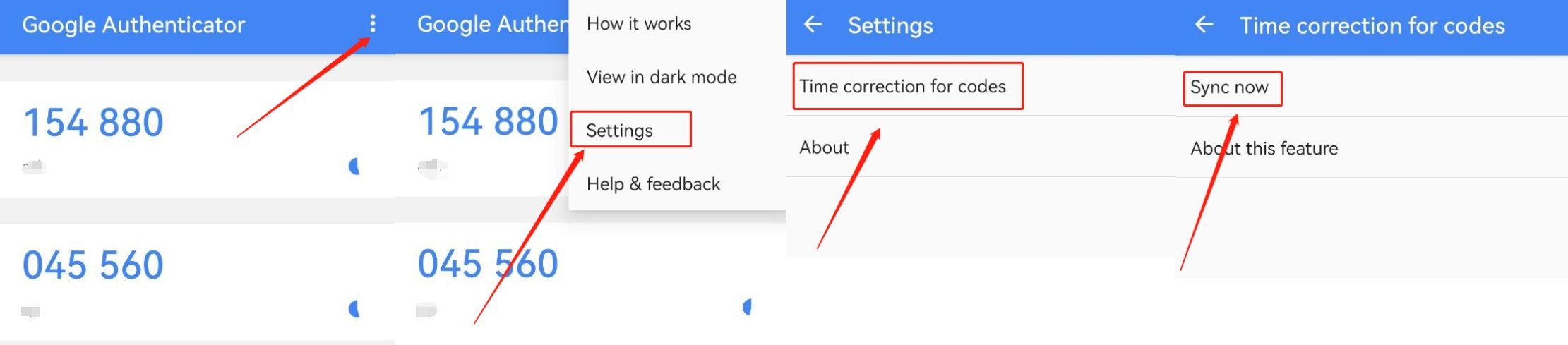
2. Lỗi mã xác minh do chưa hoàn tất liên kết Google Authenticator
Một số người dùng có thể gặp lỗi mã xác minh nếu quá trình liên kết Google Authenticator chưa hoàn tất. Điều này thường xảy ra khi người dùng quét mã QR hoặc nhập khoá thủ công nhưng chưa hoàn thành bước Xác minh bảo mật bắt buộc. Do đó, Google Authenticator chưa liên kết thành công với tài khoản, dẫn đến mã xác minh không chính xác.
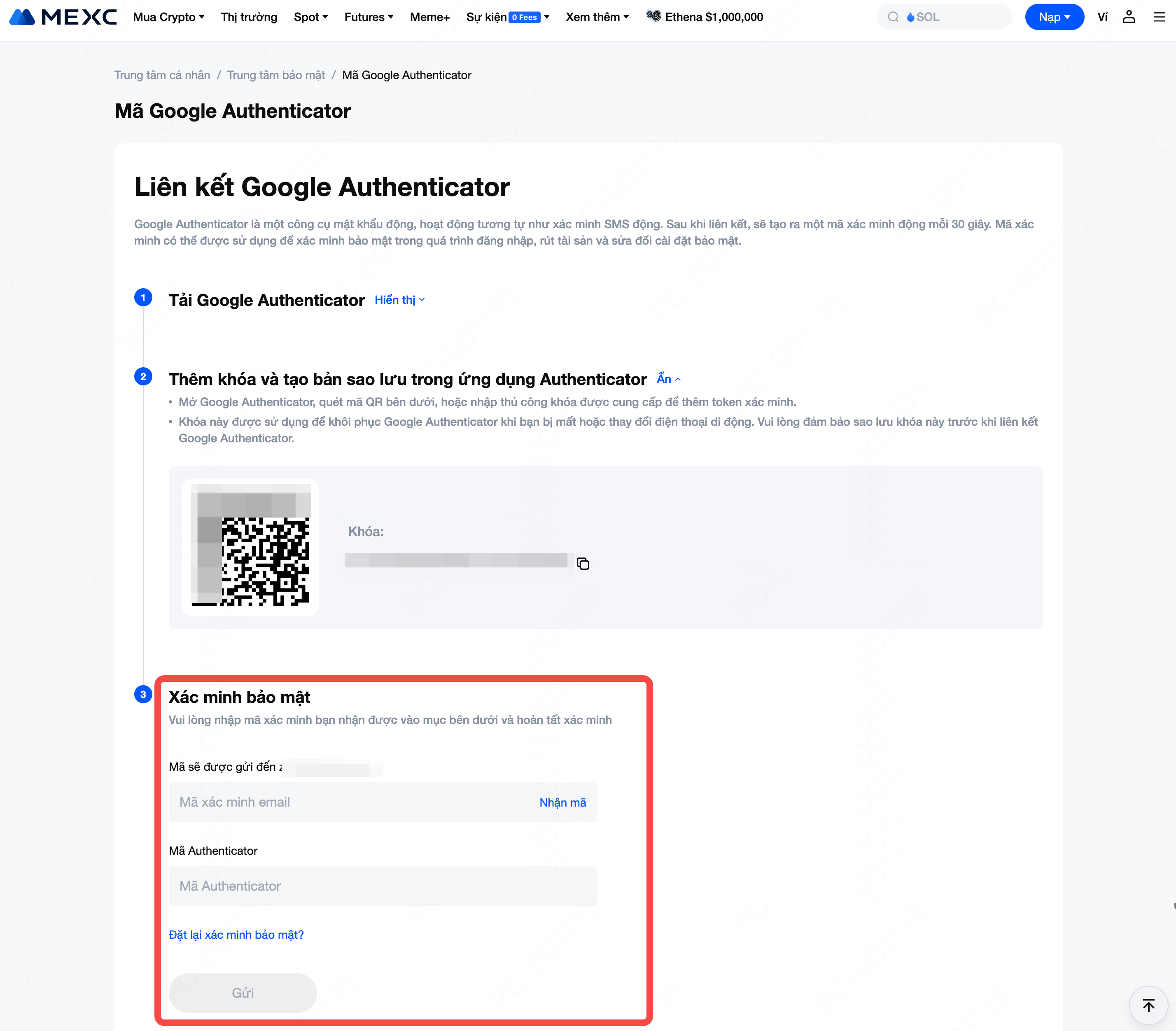
Bạn có thể kiểm tra trạng thái liên kết Google Authenticator trên trang Trung tâm bảo mật.
Nếu trang hiển thị trạng thái Tắt màu xám, điều đó có nghĩa là Google Authenticator chưa được liên kết thành công. Bạn sẽ cần nhấn vào nút Tắt ở bên phải và làm theo các bước để liên kết lại Google Authenticator. Để biết hướng dẫn chi tiết, vui lòng tham khảo Liên kết Google Authenticator.
Nếu trang hiển thị trạng thái Bật màu xanh lá, điều đó cho biết Google Authenticator đã được liên kết thành công.
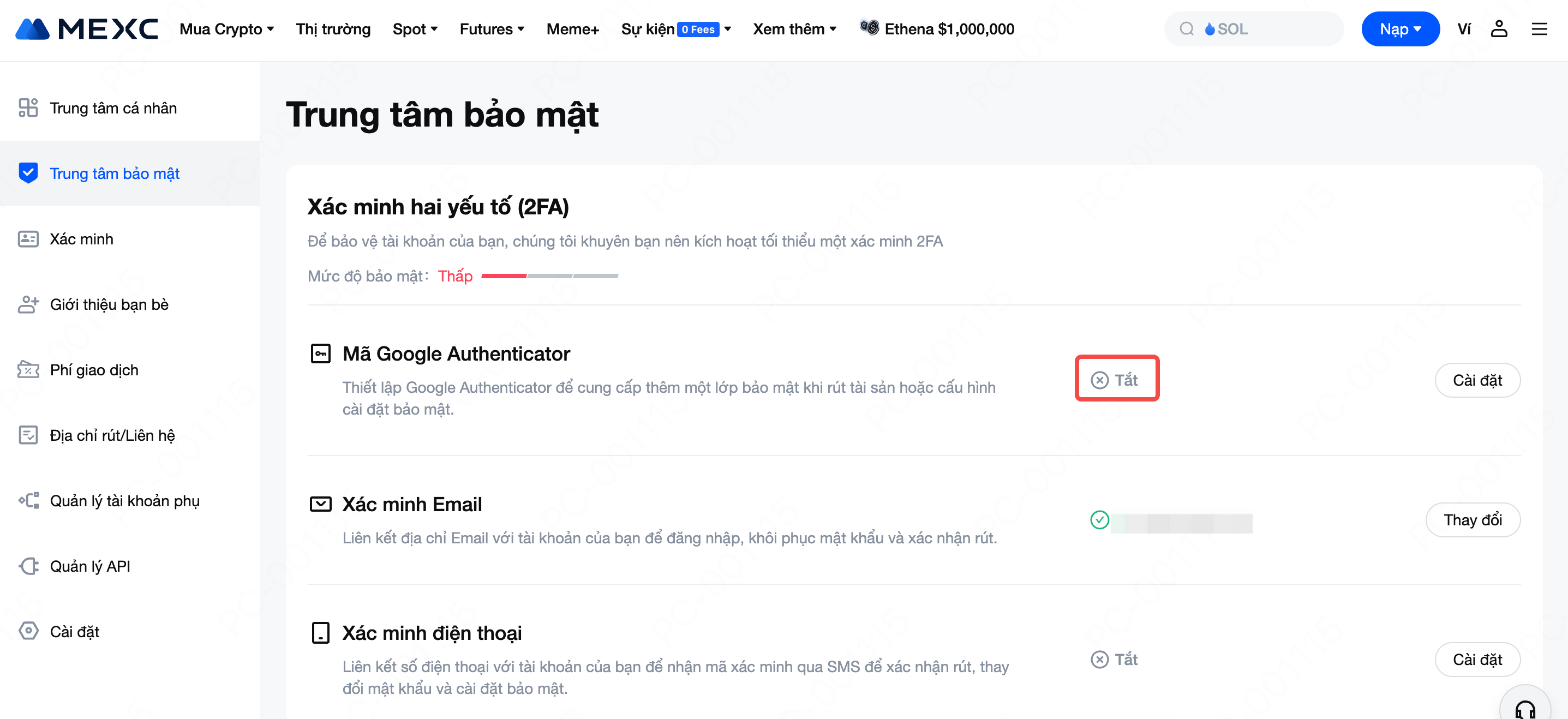
3. Nhập mã xác minh chính xác trong thời gian quy định
Nhiều người dùng liên kết nhiều tài khoản với Google Authenticator để xác minh bảo mật. Nhằm đảm bảo xác thực thành công, vui lòng thực hiện theo hướng dẫn sau:
1) Nhập và xác nhận mã xác minh trước khi hết thời gian đếm ngược trên bộ đếm thời gian hình tròn. Mỗi mã có hiệu lực trong 30 giây và phải được sử dụng trong khoảng thời gian này.
2) Đảm bảo bạn đang nhập mã xác minh chính xác cho tài khoản MEXC. Để tránh nhầm lẫn, bạn có thể gắn nhãn hoặc thêm ghi chú để phân biệt các mã tài khoản khác nhau, giảm thiểu lỗi xác minh do nhập không chính xác.
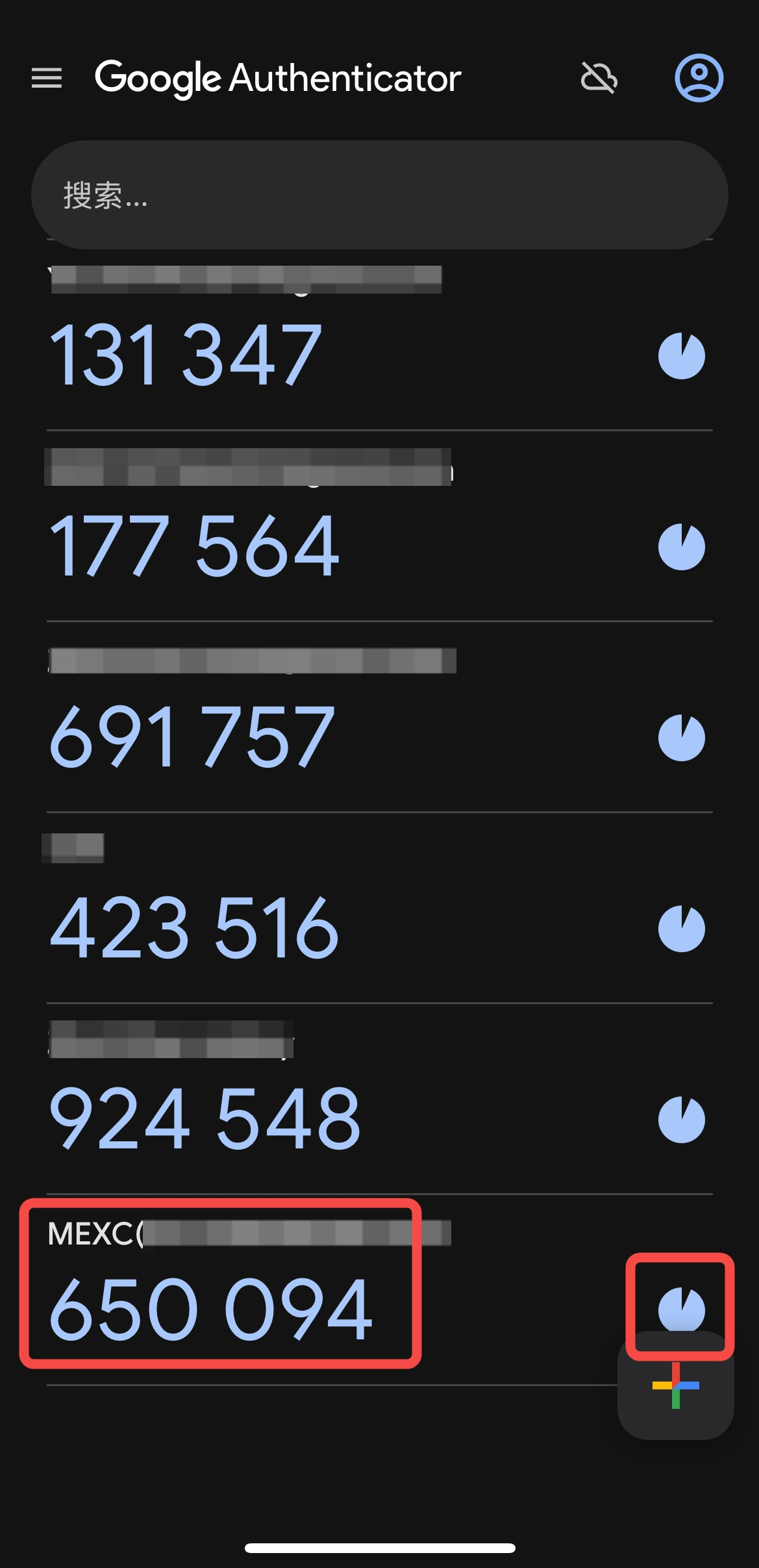
Lưu ý:
1) Để biết hướng dẫn liên kết Google Authenticator, vui lòng tham khảo Liên kết Google Authenticator.
2) Nếu bạn đã thử tất cả các bước trên và mã Google Authenticator vẫn không hợp lệ, bạn có thể liên kết lại Google Authenticator bằng bản sao lưu của khóa.
3) Nếu bạn mất quyền truy cập vào Google Authenticator ban đầu, vui lòng nộp đăng ký hủy liên kết trước khi thiết lập lại.
